iPhone、iPad、Macbook のユーザーとして、iOS オペレーティング システムに慣れ、Safari ブラウザを定期的に使用している場合、広告が表示され、閲覧しているコンテンツが隠れてしまう状況に何度も遭遇したことがあるはずです。
これらの広告は、映画鑑賞やウェブサーフィンの妨げになるだけでなく、バッテリーを消耗させ、デバイスの過熱を引き起こすなど、非常に迷惑です。このような状況に遭遇した場合は、以下の手順に従ってウェブブラウザの広告ブロッカーを無効にしてください。
iPhoneでSafariの広告をブロックする
Wi-Fi設定による
ステップ1: Safariで広告をブロックするには、設定アプリを開きます。次に、 Wi-Fiに移動して設定手順を実行します。
ステップ2:接続しているWi-Fiで、右端の「i」アイコンをクリックします。次に、画面の一番下までスクロールし、 「プロキシの設定」を選択します。
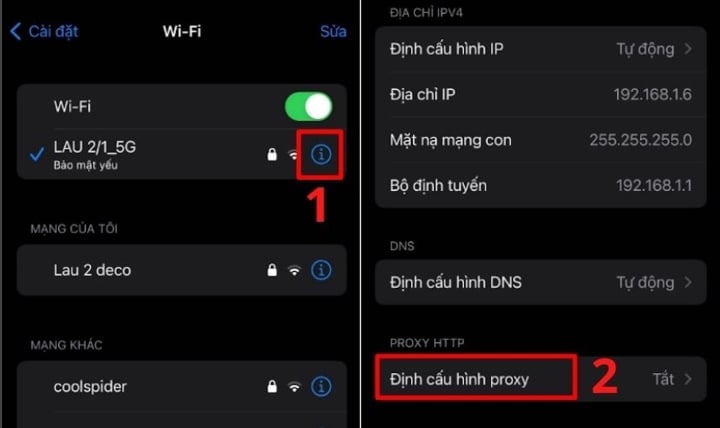
ステップ3: 「自動」行をクリックします。次に、 「URL 」行にこのリンクをコピーしてhttps://newapp.vn/blockads.jsに貼り付けます。このリンクはSafariでの広告ブロックをサポートするリンクなので、安全性は安心です。最後に、画面右上の「保存」をクリックします。
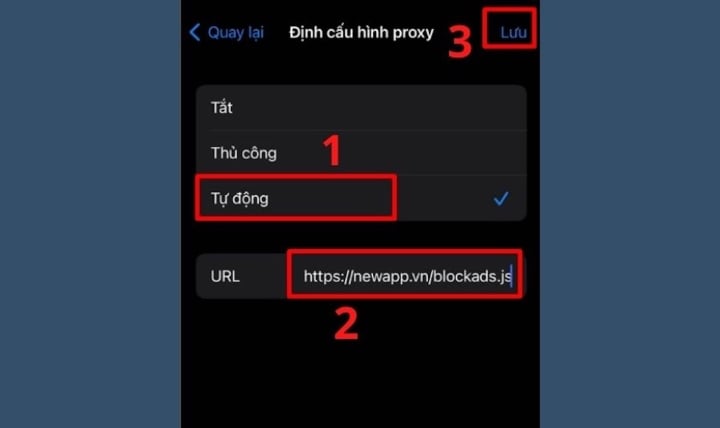
これで、広告に邪魔されることを心配することなく、Safari で快適に映画を観たりニュースを読んだりできるようになります。
AdBlock Plusアプリの使用
ステップ 1: App Store から AdBlock Plus 広告ブロック ソフトウェアをダウンロードすることを選択します。
ステップ 2: iPhone で設定アプリを開き、Safari を選択します。
ステップ 3: 「コンテンツ ブロッカー」をクリックし、ダウンロードした広告ブロック アプリケーションを有効にします (以下の例は AdBlock Plus アプリケーションです)。


この簡単な方法により、デバイスにもポップアップ ブロック機能が実装されます。
MacBookでSafariの広告をブロックする
AdGuardで広告をブロックする
ステップ1: https://apps.apple.com/gb/app/adguard-adblock-privacy/id1047223162 のリンクにアクセスしてソフトウェアをダウンロードします。 「Mac App Storeで表示」をクリックします。
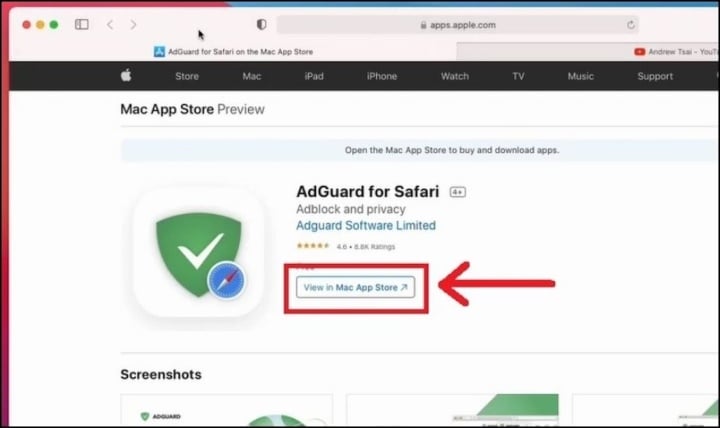
ステップ2: 「入手」を選択します。次に、 「インストール」をクリックして、ソフトウェアをコンピューターにインストールします。
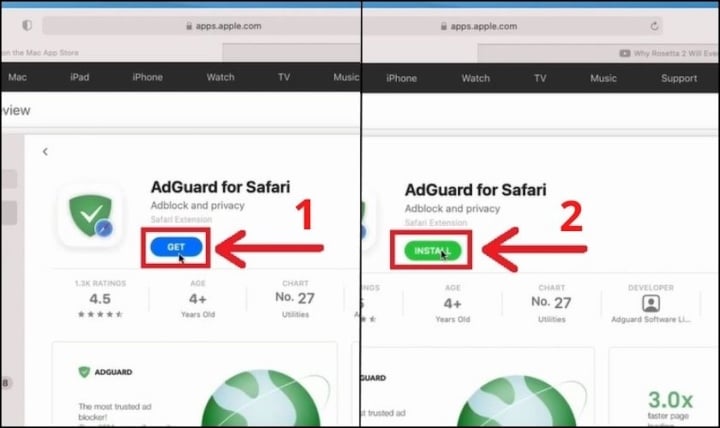
ステップ3:ダウンロード後、 「開く」をクリックします。すると通知ボードが表示されるので、 「設定を開く」をクリックします。
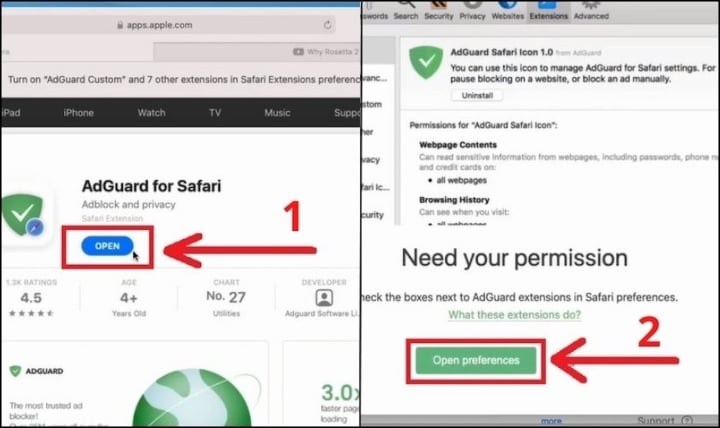
ステップ 4:ここで、 「AdGuard」という単語が書かれた行の四角いボックスをクリックします。
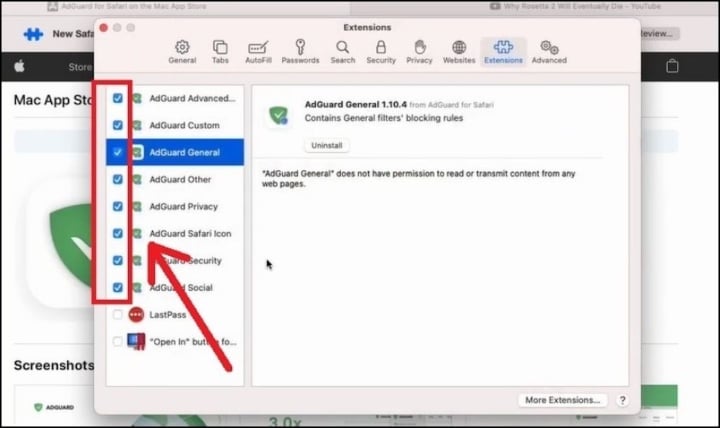
ステップ5: Safariをオンにします。すると、ブラウザに「新しいSafari拡張機能が利用可能です」という行が表示されます。 「オンにして確認」をクリックします。これで、上記の簡単な操作でMacbookでのSafari広告のブロックが完了しました。
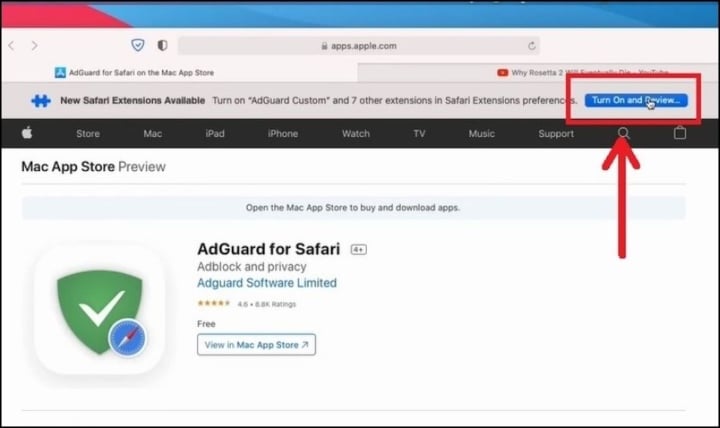
Adblock Plusで広告をブロックする
ステップ 1:まず、次のリンクhttps://apps.apple.com/us/app/adblock-plus-for-safari/id1432731683?ls=1をクリックして、 AdblockソフトウェアをMacbookにダウンロードします。
ステップ2:右端の「入手」をクリックしてダウンロードします。次にSafariを開き、 「Safari機能拡張…」を選択します。
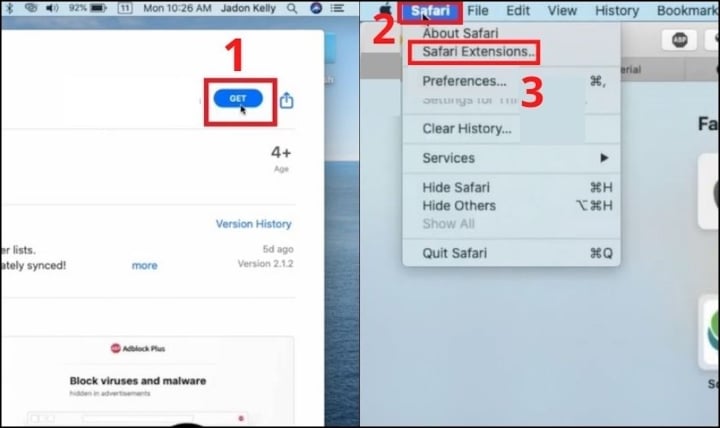
ステップ 3:この時点で設定パネルが表示されるので、 ABP という単語が書かれた四角をクリックします。
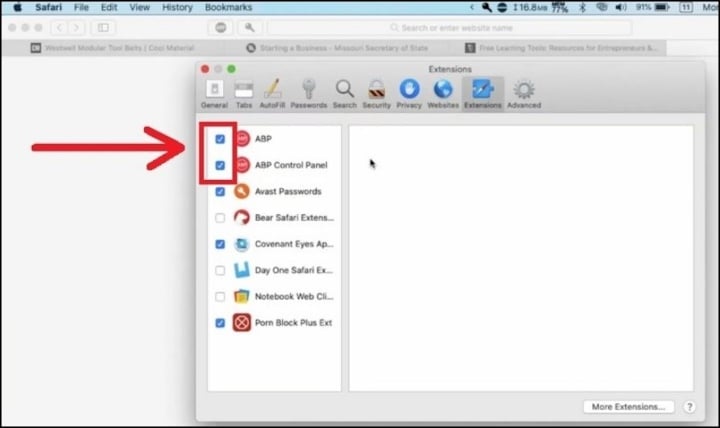
ステップ4: SafariでYouTubeなどのウェブサイトを開きます。画面上部にある「ABP」という文字のアイコンをクリックします。次に、「このサイトで有効にする」にチェックを入れます。
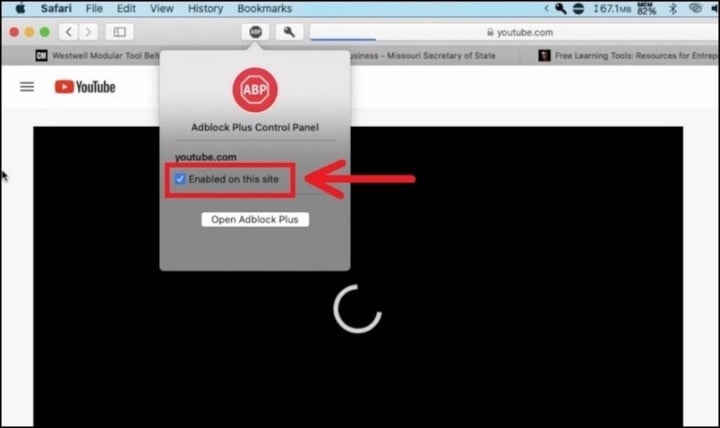
途中で広告が表示されることを心配することなく、快適にウェブを閲覧したり、映画を視聴したりできるようになりました。
読み取り専用モードでSafariの広告をブロックする
通常、Safariで不要な広告が表示されないようにするには、広告ブロックソフトウェアを使用します。しかし、広告ブロックアプリをダウンロードしなくても、非常に簡単に実行できる方法があります。それは、Safariのリーダーモードを使用することです。リーダーモードは高速で、アプリケーションの読み込み時間を節約できます。
Safariでポップアップを自動的にブロックする方法
ご覧のとおり、リーダーモードと併用することで、あらゆる種類の広告やトラッカーをブロックできる広告ブロックアプリは、Safariでの広告ブロックに非常に役立ちます。ただし、ポップアップだけをブロックしたい場合は、以下の手順でアプリをダウンロードせずにSafariのポップアップをブロックできます。
ステップ 1:設定アプリに移動して、 Safari を選択します。
ステップ 2: [ポップアップをブロック]項目がまだオン (緑) になっていない場合は、オンに切り替えます。
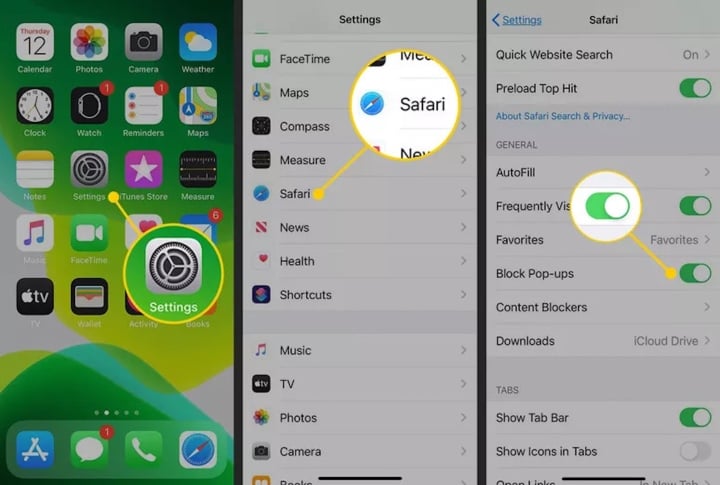
上記は、Safari で広告をブロックすることに関する懸念の一部を取り除くのに役立ついくつかの方法です。これで、Web サーフィンの体験を妨げる広告が表示されなくなるはずです。
タンホア(合成)
役に立つ
感情
クリエイティブ
個性的
怒り
[広告2]
ソース


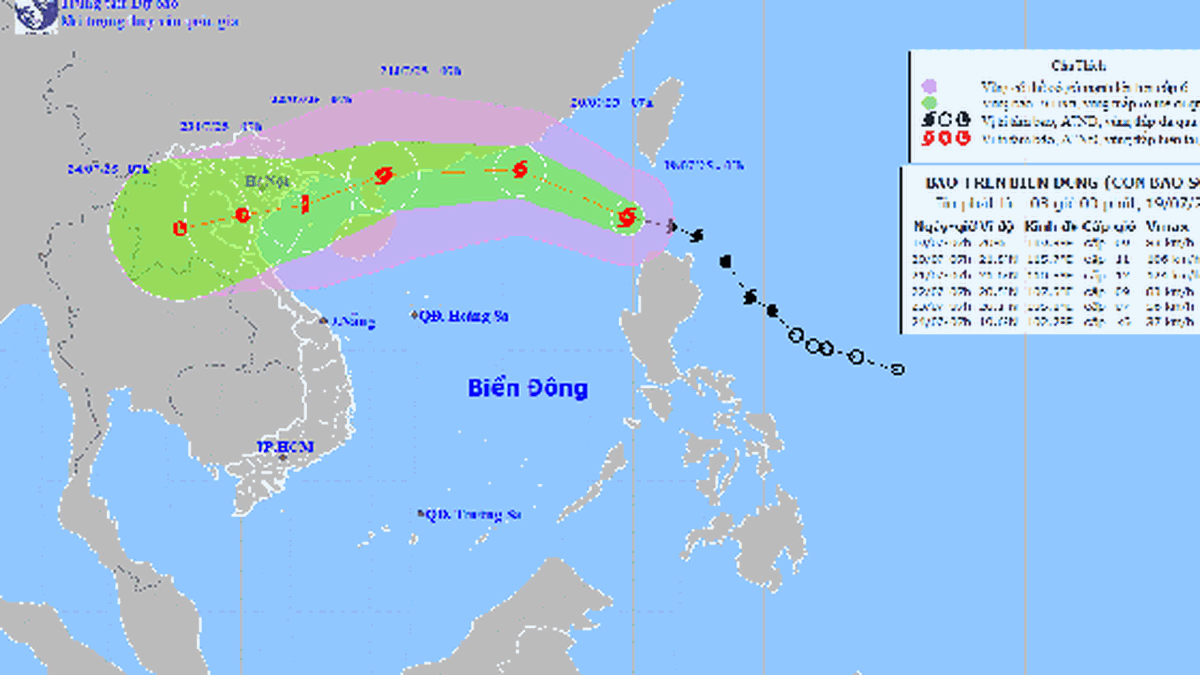
































































































コメント (0)